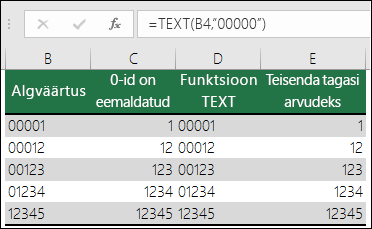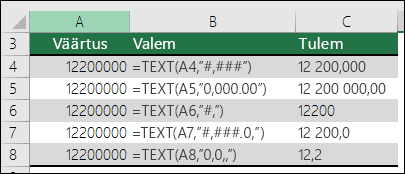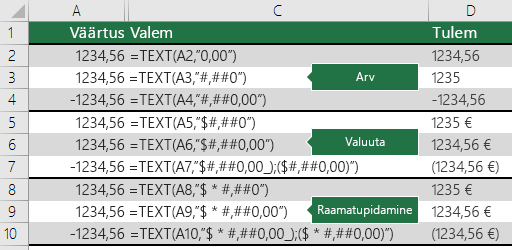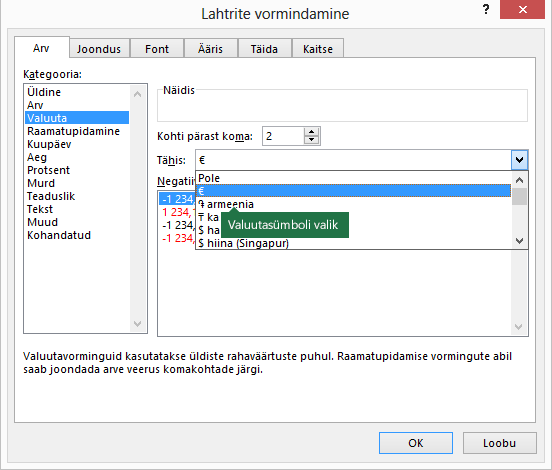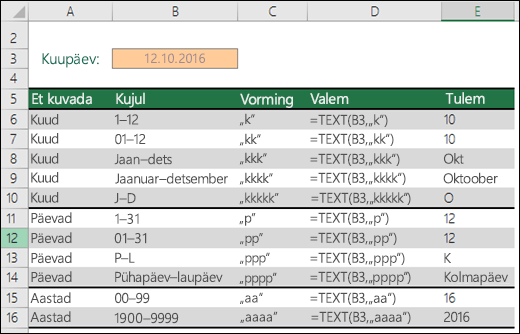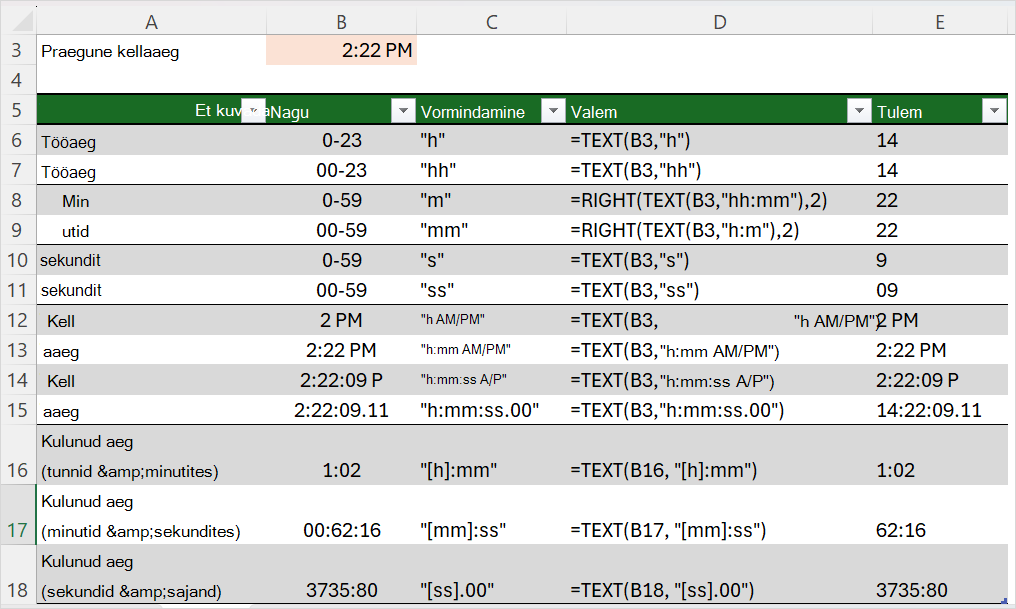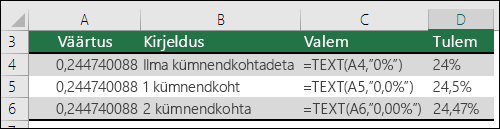Funktsioon TEXT rakendab arvule vormingukoodide abil vormingu ja võimaldab niimoodi arvu kuvamisviisi muuta. See on kasulik olukordades, kus soovite kuvada arvud paremini loetavas vormingus või kombineerida arve teksti või sümbolitega.
Märkus.: Funktsioon TEXT teisendab arvud tekstiks, mis võib hilisemates arvutustes raskendada viitamist. Kõige parem on hoida algne väärtus ühes lahtris ja seejärel kasutada funktsiooni TEXT teises lahtris. Seejärel saate teiste valemiste koostamisel alati viidata algsele väärtusele, mitte funktsiooni TEXT tulemile.
Süntaks
TEXT(väärtus;vorming_tekst)
Funktsiooni TEXT süntaksil on järgmised argumendid.
|
Argumendi nimi |
Kirjeldus |
|
value |
Arvuline väärtus, mille soovite teisendada tekstiks. |
|
format_text |
Tekstistring, mis määratleb vormingu, mille soovite rakendada sisestatud väärtusele. |
Ülevaade
Kõige lihtsamal kujul ütleb TEXT-funktsioon järgmist:
-
=TEXT(väärtus, mille soovite vormindada, „vormingukood, mille soovite sellele väärtusele rakendada“)
Siin on paar populaarset näidet, mille saate katsetamiseks otse Excelisse kopeerida. Pange tähele jutumärkides olevaid vormingukoode.
|
Valem |
Kirjeldus |
|---|---|
|
=TEXT(1234,567;"€# ##0.00") |
Valuuta, millel on tuhandeliste eraldaja ja kaks kümnendkohta, näiteks $1,234.57. Pange tähele, et Excel ümardab väärtuse kahe kümnendkohani. |
|
=TEXT(TODAY();"KK/PP/AA") |
Tänane kuupäev vormingus KK/KK/AA, nt 14.03.12 |
|
=TEXT(TODAY();"PPPP") |
Tänane nädalapäev, näiteks esmaspäev |
|
=TEXT(NOW();"H:MM AM/PM") |
Praegune kellaaeg, näiteks 1:29 PM |
|
=TEXT(0,285;"0,0%") |
Protsent, näiteks 28,5% |
|
=TEXT(4,34 ;"# ?/?") |
Murdarv, näiteks 4 1/3 |
|
=TRIM(TEXT(0,34;"# ?/?")) |
Murdarv, näiteks 1/3 Pange tähele, et see kasutab kümnendväärtuse algustühiku eemaldamiseks funktsiooni TRIM. |
|
=TEXT(12200000;"0,00E+00") |
Teaduskuju, näiteks 1,22E+07 |
|
=TEXT(1234567898;"[<=9999999]###-####;(###) ###-####") |
Erivorming (telefoninumber), näiteks (123) 456-7898 |
|
=TEXT(1234;"0000000") |
Algusnullide (0) lisamine, nt 0001234 |
|
=TEXT(123456;"##0° 00' 00''") |
Kohandatud: laiuskraad/pikkuskraad |
Märkused:
-
Kuigi saate vormingu muutmiseks kasutada funktsiooni TEXT, pole see ainus viis. Vormingut saate muuta ilma valemita, vajutades klahvikombinatsiooni CTRL+1 (või Mac-arvutis
-
Kui kasutate ainult märki "MM" või "mm", tagastab see kuu. Kui kombineerite selle "HH"-ga tundides või "SS" sekundites, tagastab see selle asemel minutid, nt. "HH:MM", "MM:SS"
Näidiste allalaadimine
Saate alla laadida näidistöövihiku, millest leiate kõik selles artiklis leiduvad funktsiooni TEXT näited ja ka lisavõimalusi. Saate neid järgida või luua isiklikud funktsiooni TEXT vormingukoodid.Laadi alla Exceli funktsiooni TEXT näited
Teised saadaolevad vormingukoodid
Muude saadaolevate vormingukoodide leidmiseks saate kasutada dialoogiboksi Lahtrite vormindamine .
-
Dialoogiboksi Lahtrite vormindamine avamiseks vajutage klahvikombinatsiooni Ctrl+1 (Mac-arvutis
-
Valige vahekaardilt Arv soovitud vorming.
-
Valige suvand Kohandatud .
-
Teie soovitud vormingukood kuvatakse nüüd väljal Tipi. Praegusel juhul valige kogu väljal Tipi olev tekst, välja arvatud semikoolon (;) ja sümbol @. Allolevas näites valisime ja kopeerisime ainult osa kk/pp/aa.
-
Vajutage vormingukoodi kopeerimiseks klahvikombinatsiooni Ctrl+C ja seejärel vajutage dialoogiboksi Lahtrite vormindamine sulgemiseks nuppu Loobu.
-
Nüüd on vaja vaid vormingukood klahvikombinatsiooni Ctrl+V abil funktsiooni TEXT valemisse kleepida, näiteks =TEXT(B2,"kk/pp/aa"). Kleepige kindlasti vormingukood jutumärkidesse ("vormingukood"), muidu kuvab Excel teile tõrketeate.
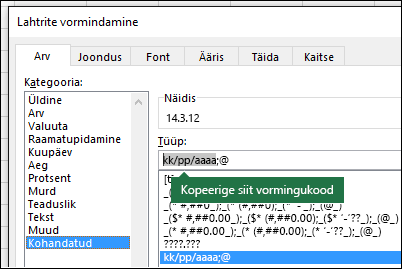
Vormingukoodid kategooria järgi
Järgnevalt on toodud mõned näited selle kohta, kuidas saate dialoogiboksis Lahtrite vormindamine rakendada väärtustele erinevaid arvuvorminguid ja seejärel kasutada suvandit Kohandatud , et kopeerida need vormingukoodid funktsiooni TEXT .
Tavaolukord
Funktsiooni TEXT kasutatakse harva eraldi, enamasti kasutatakse seda koos millegi muuga. Oletame, et soovite ühendada teksti ja arvuväärtuse, näiteks "Aruanne on prinditud: 14.03.12" või "Iganädalane müügitulu: 66 348,72 $". Võite selle ka Excelisse käsitsi tippida, aga siis kaotaks toimingu automatiseerimine mõtte. Kahjuks ei tea Excel teksti ja vormindatud arvude (nt kuupäevad, kellaajad, valuuta jne) kombineerimisel, kuidas soovite neid kuvada, nii et see kukutab arvuvormingu. Sel juhul osutub funktsioon TEXT väga oluliseks, kuna saate selle abil sundida Excelit väärtusi vormindama teile sobival viisil, kasutades vormingukoodi, näiteks kuupäevavormingu jaoks koodi "KK/PP/AA".
Järgmises näites näete, mis juhtub, kui proovite ühendada teksti ja arvu ilma funktsiooni TEXT kasutamata. Praegusel juhul ühendame ampersandi (&) abil tekstistringi, tühiku (" ") ja väärtuse =A2&" "&B2.
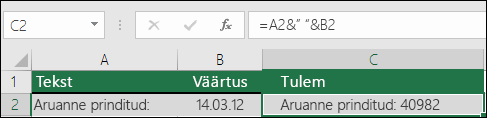
Nagu näete, eemaldas Excel kuupäevalt lahtris B2 vormingu. Järgmises näites näete, kuidas funktsioon TEXT võimaldab rakendada soovikohase vormingu.
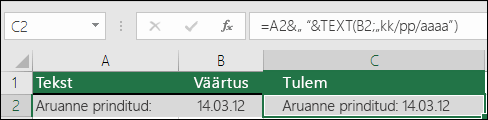
Meie värskendatud valem on järgmine:
-
Lahter C2:=A2&" "&TEXT(B2,"kk/pp/aa") - kuupäevavorming
Korduma kippuvad küsimused
Kahjuks ei saa seda teha funktsiooniga TEXT ; peate kasutama Visual Basic for Applicationsi (VBA) koodi. Järgmisel lingil on meetod: Arvulise väärtuse teisendamine Excelis ingliskeelseteks sõnadeks.
Jah, aga selleks on vaja teha paar toimingut. Esmalt valige lahter või lahtrid, kus soovite seda teha, ja vajutage dialoogiboksi > lahtrite vormindamine kuvamiseks klahvikombinatsiooni Ctrl+1, seejärel valige Joondus > tekstijuhtelement > märkige ruut Murra teksti ridu. Reapiiri koha määramiseks kohandage oma valmis TEXT-funktsiooni nii, et see hõlmaks ASCII-märgikoodi CHAR(10) soovitud kohas. On võimalik, et peate veel veerulaiust muutma. See oleneb lõppjoondusest.
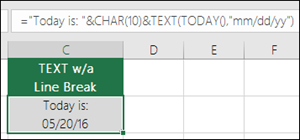
Antud näites kasutasime valemit ="Tänane kuupäev on: "&CHAR(10)&TEXT(TODAY(),"kk/pp/aa")
Seda nimetatakse teaduskujuks ja Excel teisendab automaatselt arvud, mis on pikemad kui 12 kohta, kui lahter(id) on vormindatud kui Üldine, ja 15 kohta, kui lahter/lahtrid on vormindatud arvuna. Kui peate sisestama pikad arvustringid, kuid ei soovi neid teisendada, vormindage asjaomased lahtrid enne väärtuste Excelisse sisestamist või kleepimist tekstina.
|
Mynda soovitab... Kui jagate Exceli faile ja aruandeid mõnes muus riigis asuvate kasutajatega, võiksite neile aruande saata nende emakeeles. Exceli tippspetsialist Mynda Treacy pakub väga hea lahenduse välja ingliskeelses artiklis Excel Dates Displayed in Different Languages (Exceli kuupäevad muudes keeltes kuvatuna). Artikkel sisaldab ka näidistöövihikut, mille saate alla laadida. |
Vt ka
Kohandatud arvuvormingu loomine või kustutamine